windows10系统如何同时打开两个独立的Excel窗口
excel是一款功能十分强大的办公软件,使用非常广泛。不过,最近一位windows10系统用户反馈自己希望在电脑中同时打开两个独立的Excel窗口,可是不懂得如何操作,这该怎么办?接下来,就随小编一起看看具体设置方法吧!
具体如下:
1、首先点击桌面的 EXCEL图标打开EXCEL。
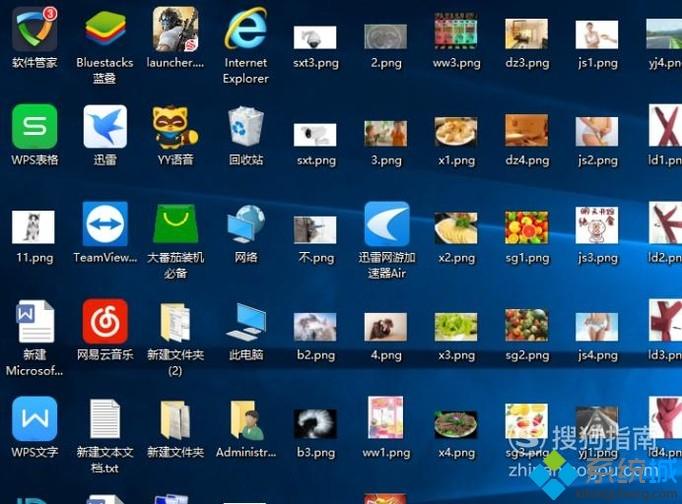
2、然后点击菜单栏→新建→空白文档。
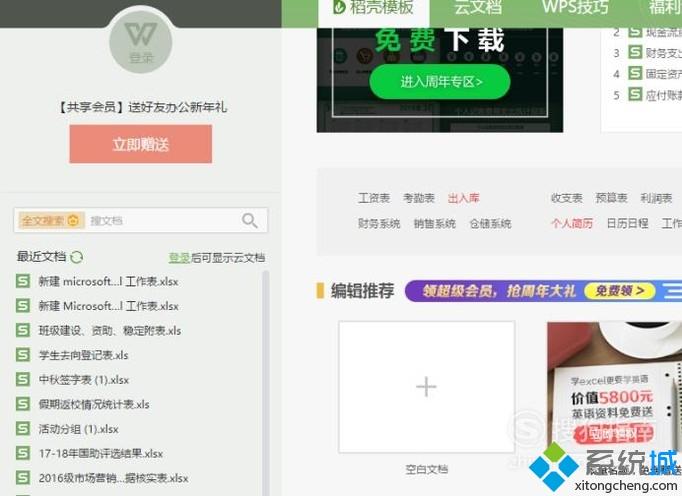
3、空白文档建立完成后,找到电脑桌面下部的任务栏里的EXCEL图标,然后右键选择→excel表格。
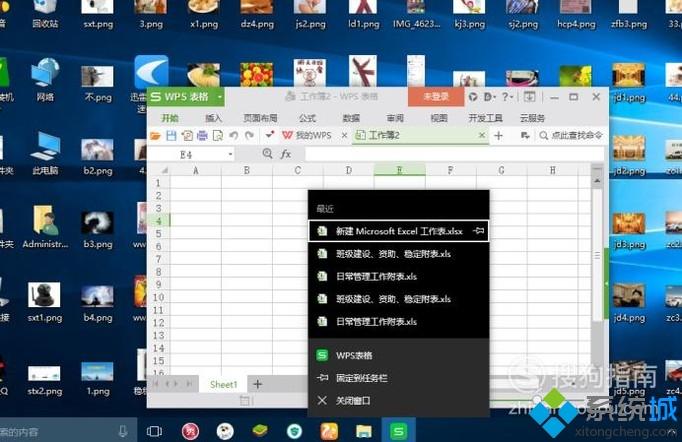
4、然后按照之前的步骤新建一个空白文档就可以了。
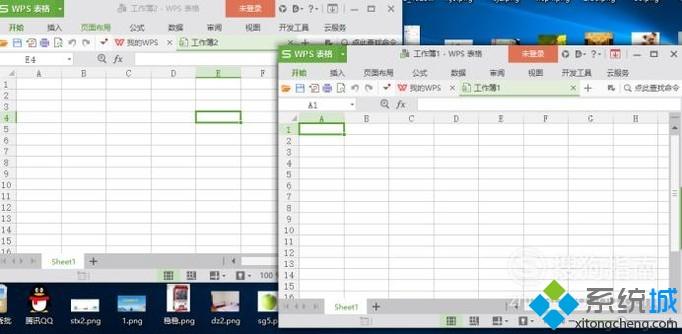
看了上述小编的介绍,相信大家对windows10系统如何同时打开两个独立的Excel窗口已经有了一定的了解。
相关教程:如何在excel一个电脑同时运行两个系统电脑里的excel打不开怎么打开windows系统我告诉你msdn版权声明:以上内容作者已申请原创保护,未经允许不得转载,侵权必究!授权事宜、对本内容有异议或投诉,敬请联系网站管理员,我们将尽快回复您,谢谢合作!










